ECPSee如何使用?ECPSee使用方法
更新日期:2023-09-22 21:44:07
来源:系统之家
ECPSee如何使用?ECPSee具有图片加密、制作电子相册和看图等功能,是一款简单易用的看图软件。ECPSee要如何使用呢,下面就给大家分享具体步骤。
1、打开ECPSee软件
双击打开“ECPSee.exe”后,会发现ECPSee不仅是一款非常小巧的看图软件,并且具有图片加密、生成电子相册、批量调整图片大小、图片截剪、屏幕截图等功能,点击菜单即可执行相应的功能。

2、加密图片
每个人都会保存一些私秘图片(照片),可用本软件进行快捷图片加密。打开“图片加密”对话框如下图。 点“添加文件”按钮,可把图片文件一个一个的添加进去,点“添加文件夹”按钮,会把该软件中所的图片均添加进去,然后设置好密码,点“加密图片”按钮即可。
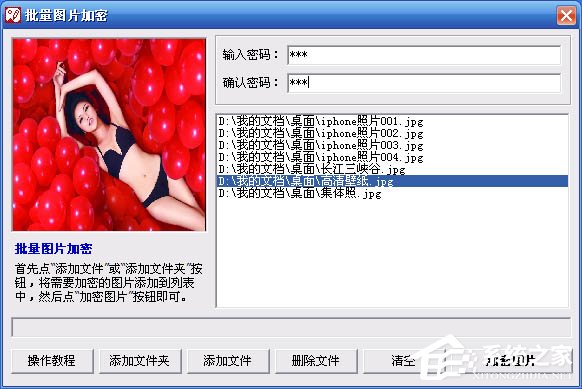
3、制作电子相册
本软件具有制作电子相册功能,即能把许多单个图片文件合成一个相册文件,便于图片集中管理,并且制作的相册可以加密,如下图。
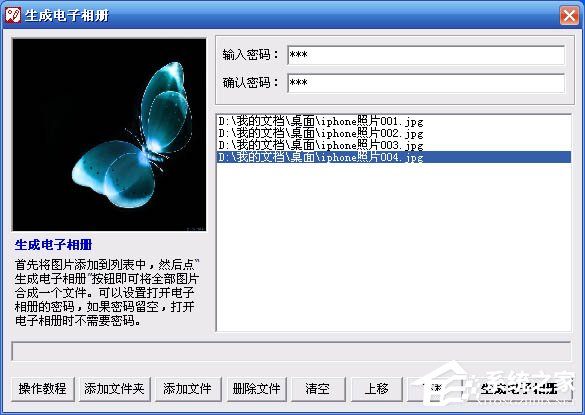
4、批量调整图片大小
数码相机所拍摄的照片均非常大,如果没有准备去高清打印,仅是在电脑中浏览图片,实在没有必要用这种大文件图片。本软件提供批量调整图片大小功能,即能批量把图片自动调整为适合电脑屏幕大小,节省空间。
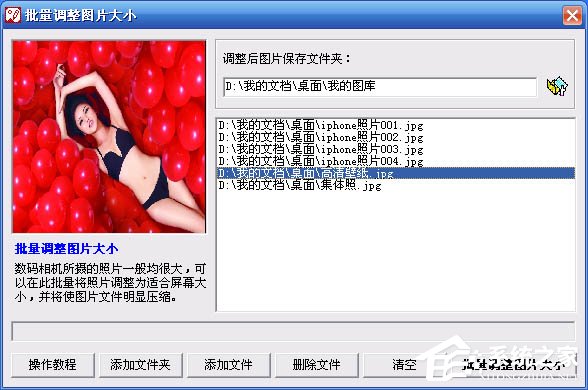
5、图片截剪、屏幕截图
使用本软件,可以方便的进行图片截剪、屏幕截图,如下图。

以上就是我为大家分享的ECPSee如何使用的详细教程,更多软件教程可以关注系统之家。
- monterey12.1正式版无法检测更新详情0次
- zui13更新计划详细介绍0次
- 优麒麟u盘安装详细教程0次
- 优麒麟和银河麒麟区别详细介绍0次
- monterey屏幕镜像使用教程0次
- monterey关闭sip教程0次
- 优麒麟操作系统详细评测0次
- monterey支持多设备互动吗详情0次
- 优麒麟中文设置教程0次
- monterey和bigsur区别详细介绍0次
周
月












